Wyłącz Caps Lock (lub zmień go w coś innego)
On 21 stycznia, 2022 by admin(Ostatnia aktualizacja 17 kwietnia 2017)
Teraz możesz wyłączyć klawisz Caps Lock w systemie Windows… bez żadnego specjalnego oprogramowania i bez konieczności odrywania klawisza śrubokrętem. Czytaj dalej, aby dowiedzieć się jak. Mam też stronę o tym, jak wyłączyć klawisz Windows. A jeśli jesteś bardziej zainteresowany czymś zabawnym, możesz zmienić swój klawisz Caps Lock w klucz Billy Mays.
Tło
Przypadkowe uderzenie klawisza Caps Lock podczas wpisywania wiadomości e-mail lub kodowania może być wściekłe. Większość ludzi i tak nigdy go nie używa, więc dlaczego by go nie wyłączyć? W systemie Windows można to zrobić poprzez dodanie pewnych informacji o mapowaniu skankodów klawiatury do rejestru Windows. Pełna lista jest dostępna od Microsoftu w tym pliku DOC. Aby uczynić to jeszcze łatwiejszym, zdecydowałem się dodać kilka plików .REG, abyś mógł wyłączyć klawisz Shift samodzielnie, bez potrzeby grzebania w rejestrze.
Kompatybilność
Ta metoda wyłączania klawisza Caps Lock działa ze wszystkimi nowoczesnymi wariantami Windows: Windows 2000, XP, Vista, 7, 8/8.1. Nie będzie działać z Windows 95/98/Me. Jak w przypadku każdej zmiany w rejestrze HKLM, będziesz potrzebował uprawnień administratora, aby je wprowadzić.
Ostrzeżenia
- Te pliki są dostarczane bez gwarancji. Używaj ich na własne ryzyko.
- Te pliki nadpiszą wszelkie mapowania klawiatury, które obecnie posiadasz.
- Pliki.REG aktualizują rejestr systemu Windows. Nieprawidłowe zmiany w rejestrze mogą uszkodzić system Windows lub inne zainstalowane oprogramowanie. Upewnij się, że wiesz, co zawiera dany plik .REG, zanim połączysz go z rejestrem.
- Te pliki są nieobsługiwane, proszę nie kontaktować się ze mną z pytaniami dotyczącymi ich użycia.
Instalacja / Pliki
Następujące pliki są plikami .reg. Modyfikują one bezpośrednio rejestr Windows. Powinieneś pobrać je na swój komputer (kliknij prawym przyciskiem myszy na link i wybierz Zapisz jako lub podobnie). Upewnij się, że zapisują się jako plik .reg, a nie jako .reg.txt. (Jeśli zapiszą się jako .reg.txt, po prostu zmień ich nazwę. Być może będziesz musiał wyłączyć „pomocne” ukrywanie rozszerzeń przez Windows). Następnie kliknij je dwukrotnie, aby dodać je do rejestru. Po powiedzeniu TAK w oknie komunikatu, uruchom ponownie komputer i ciesz się wolnością od irytacji związanych z Caps Lock.
- Zmień Caps Lock na klawisz SHIFT: caps_lock_to_shift.reg
- Dla ludzi UNIX:
- Zamień Caps Lock na klawisz Control: caps_lock_to_control.reg
- Zamień Caps Lock i lewy klawisz Control: swap_caps_lock_and_control.reg
- Wyłącz całkowicie Caps Lock: disable_caps_lock.reg
- Wyłącz Caps Lock i oba klawisze Windows: disable_caps_lock_and_both_windows_keys.reg
- UNINSTALL: Zmień Caps Lock z powrotem na Caps Lock: remove_scancode_mappings.reg (Usuwa wszystkie mapowania scancode) *Ten plik jest również przydatny do całkowitego zresetowania wszystkich mapowań klawiszy na komputerze z dziwnie zmapowanymi klawiszami.
Uwaga: Nie możesz wybrać opcji stąd i opcji z wyłączenia klawisza Windows, ponieważ mapowania będą się nawzajem nadpisywać. Dostarczyłem połączony plik do wyłączenia caps lock i klawiszy Windows powyżej.
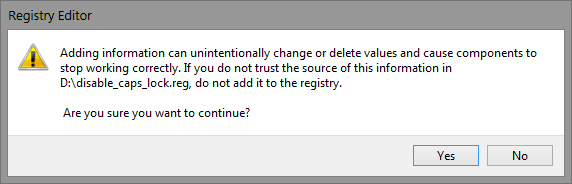
Komunikat potwierdzający, który zobaczysz podczas otwierania pliku .REG.
.
Dodaj komentarz